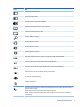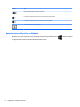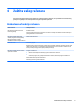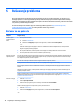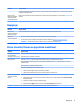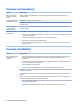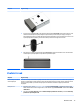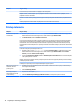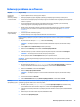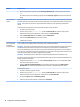User Guide - Windows 8.1
Rešavanje problema sa softverom
Simptom Moguće rešenje
Da biste rešili
probleme sa
softverom, pokušajte
sa ovim metodama:
●
Potpuno isključite računar, a zatim ga ponovo uključite.
●
Ažurirajte upravljačke programe. Pogledajte „Ažuriranje upravljačkih programa uređaja“ u sledećoj stavci.
●
Vratite računar na konfiguraciju koju ste koristili pre nego što ste instalirali softver. Pogledajte „Microsoft Oporavak
sistema“ u ovoj tabeli.
●
Ponovo instalirajte softverske programe ili upravljački program hardvera. Pogledajte „Ponovna instalacija
softverskog programa i upravljačkog programa za hardver“ u ovoj tabeli.
●
Obrišite i ponovo formatirajte čvrsti disk, a zatim ponovo instalirajte operativni sistem, programe i upravljačke
programe. U ovom procesu brišu se sve datoteke sa podacima koje ste kreirali. Pogledajte Oporavak sistema
na stranici 17.
Softverski programi
se sporo odazivaju
●
Zatvorite nepotrebne softverske programe.
●
Pokrenite skeniranje virusa i druge sistemske alatke kada ne koristite računar.
Sprečite učitavanje aplikacija koje se pokreću prilikom pokretanja sistema (softver za razmenu poruka i multimedijalne
aplikacije).
1. Na početnom ekranu otkucajte msconfig, a zatim izaberite msconfig.
NAPOMENA: Ako dobijete upit kojim se od vas traži lozinka administratora ili potvrda, unesite lozinku ili dajte
potvrdu.
2. U kartici Opšte izaberite Selective startup (Selektivno pokretanje).
3. Kliknite na karticu Pokretanje, a zatim kliknite na Otvorite upravljač zadacima.
4. Izaberite stavke koje se pokreću sa sistemom čije učitavanje želite da sprečite, a zatim kliknite na Onemogući.
NAPOMENA: Ako niste sigurni za neku stavku, nemojte da je onemogućite.
5. Ako se pojavi upit, kliknite na Ponovo pokreni da biste ponovo pokrenuli računar.
NAPOMENA: Da biste omogućili učitavanje programa pri pokretanju sistema, ponovo pokrenite računar i poništite
preduzete korake.
Onemogućite mogućnosti nepotrebne grafike.
1. Na početnom ekranu ukucajte Istraživač datoteka, a zatim izaberite Istraživač datoteka. Ili, na Windows
radnoj površini kliknite desnim tasterom miša na dugme Start, a zatim izaberite Istraživač datoteka.
2. Kliknite na meni Računar , a zatim izaberite Svojstva.
3. Kliknite na Više opcija za postavke sistema.
NAPOMENA: Ako dobijete upit kojim se od vas traži lozinka administratora ili potvrda, unesite lozinku ili dajte
potvrdu.
4. Pod Performanse kliknite na Postavke.
5. U kartici Vizuelni efekti izaberite opciju Podesi za najbolje performanse, a zatim kliknite na U redu.
Ažuriranje
upravljačkih programa
Obavite sledeću proceduru kako biste ažurirali upravljački program, ili kako biste se vratili na prethodnu verziju
upravljačkog programa ukoliko nova ne rešava vaš problem.
1. Na ekranu „Start“, unesite upravljač uređajima, pa izaberite Upravljač uređajima. Ili, na Windows radnoj
površini kliknite desnim tasterom miša na dugme Start, a zatim izaberite Upravljač uređajima.
2. Izaberite strelicu da biste proširili listu za tip uređaja koji želite da ažurirate ili vratite (na primer, DVD/CD-ROM disk
jedinice).
3. Kliknite dva puta na određenu stavku (na primer,HP DVD Writer 640b).
4. Izaberite karticu Upravljački program.
Rešavanje problema sa softverom 15